
การสร้างบัญชี Trend Cloud One และเชื่อมต่อกับ AWS
ครั้งนี้จะมาแนะนำวิธีการสมัครบัญชี Trend Cloud One และเชื่อมต่อกับ AWS ครับ
Trend Cloud One คืออะไร
Trend Cloud One คือแพลตฟอร์มรักษาความปลอดภัยแบบครบวงจรที่พัฒนาโดยบริษัท Trend Micro ซึ่งเป็นบริษัทชั้นนำในด้านความปลอดภัยทางไซเบอร์ แพลตฟอร์มนี้ถูกออกแบบมาเพื่อช่วยองค์กรในการปกป้องระบบคลาวด์และแอปพลิเคชันที่ใช้งานในสภาพแวดล้อมคลาวด์
Trend Cloud One ประกอบด้วย Module ต่างๆ ที่ครอบคลุมการรักษาความปลอดภัยในหลายๆ ด้าน เช่น:
- Workload Security: การรักษาความปลอดภัยของเวิร์กโหลดที่ทำงานบนคลาวด์ เช่น เซิร์ฟเวอร์, คอนเทนเนอร์ และฟังก์ชันไร้เซิร์ฟเวอร์ โดยทางเรามีบทความที่อธิบายรายละเอียดเพิ่มเติมเกี่ยวกับ Workload Security โปรดอ่านที่ สรุปฟังก์ชันของ Cloud One Workload Security แบบง่าย ๆ
- Container Security: การรักษาความปลอดภัยของคอนเทนเนอร์และการจัดการคอนเทนเนอร์ เช่น Kubernetes
- File Storage Security: การป้องกันและสแกนไฟล์ที่เก็บอยู่ในบริการเก็บไฟล์บนคลาวด์ เช่น Amazon S3
- Application Security: การรักษาความปลอดภัยของแอปพลิเคชันที่พัฒนาและทำงานบนคลาวด์
- Network Security: การป้องกันและตรวจสอบการจราจรเครือข่ายในสภาพแวดล้อมคลาวด์
- Cloud Posture Management: การตรวจสอบและปรับปรุงการตั้งค่าความปลอดภัยของสภาพแวดล้อมคลาวด์ให้เป็นไปตามมาตรฐานและข้อกำหนดต่างๆ
ด้วยการใช้ Trend Cloud One องค์กรสามารถมั่นใจได้ว่าระบบคลาวด์และแอปพลิเคชันของพวกเขาจะได้รับการปกป้องจากภัยคุกคามทางไซเบอร์และการโจมตีต่างๆ อย่างมีประสิทธิภาพ
สมัครบัญชี Trend Cloud One
คลิกลิงก์ Trend Cloud One นี้เพื่อเข้าไปยังหน้าเว็บไซต์ แล้วคลิก Get Started for Free
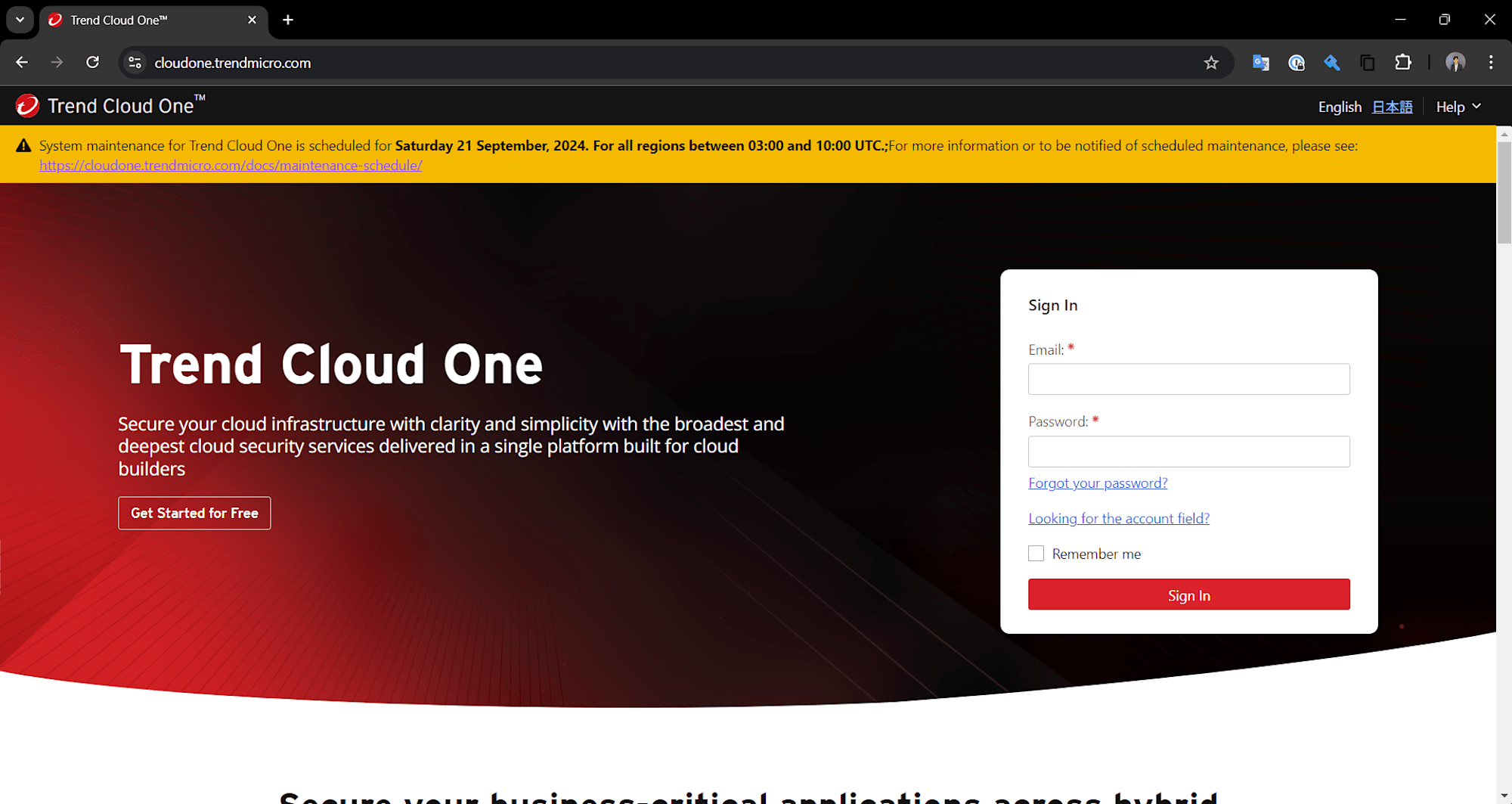
แล้วลงทะเบียนได้เลย (ด้านล่างนี้เป็นแค่ตัวอย่าง)
・Business Email: * sample@classmethod.co.th (ป้อนอีเมลที่ใช้งานจริง)
・Name: * Firstname Lastname (ป้อนชื่อของเรา)
・Country: * Thailand
・Password: * **********
・Confirm Password: * **********
・✅️ I'm not a robot
・✅️ I agree to the ...
・คลิก Sign Up
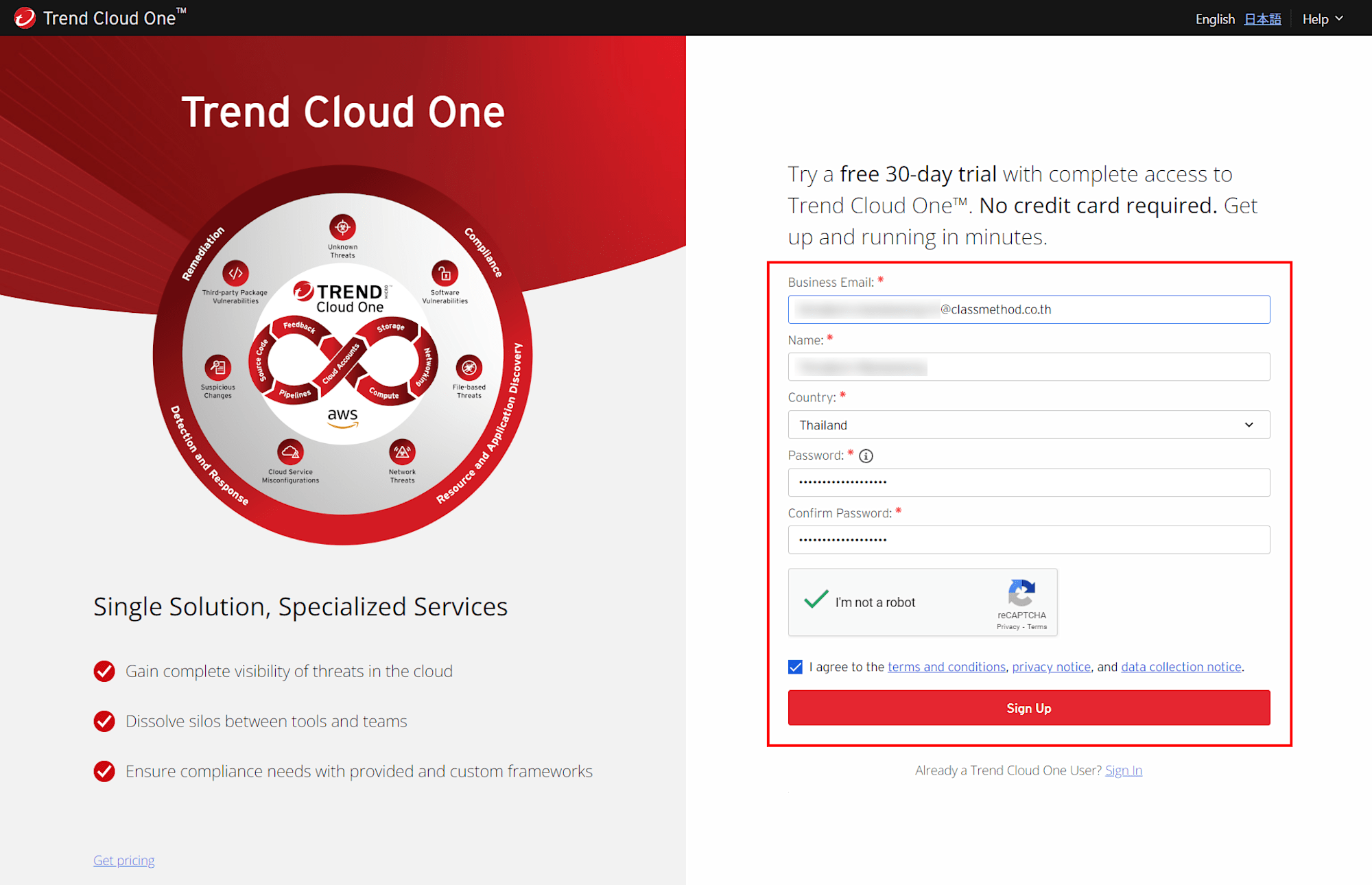
แล้วจะเข้ามาหน้าจอแจ้งเตือนเกี่ยวกับการ Verify ในอีเมลแบบนี้
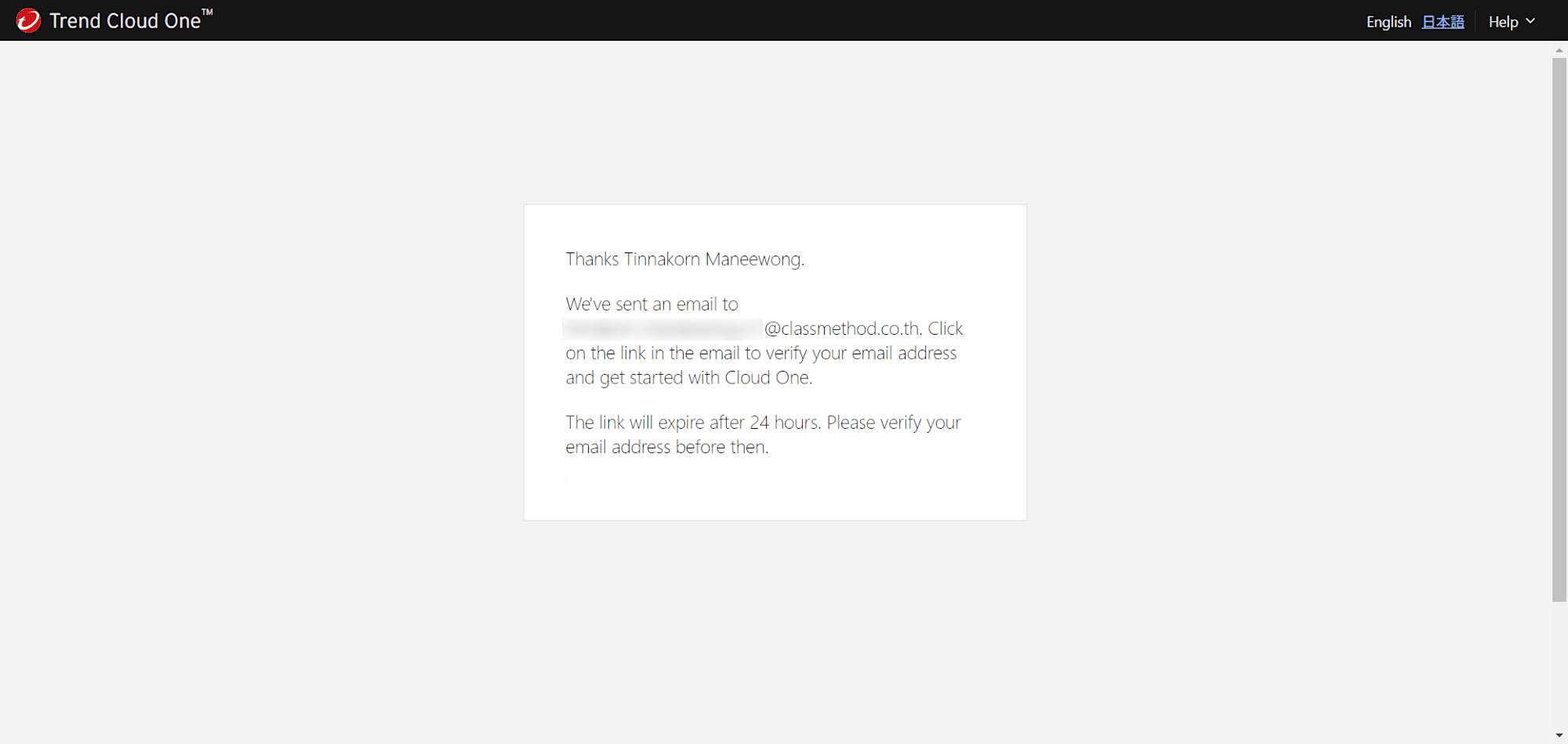
แล้วเข้ามาที่อีเมลของเราตามการแจ้งเตือนจากขั้นตอนที่แล้ว ให้ค้นหาหัวข้ออีเมลชื่อว่า Trend Cloud One แล้วคลิกเข้าไป และคลิก Verify Email
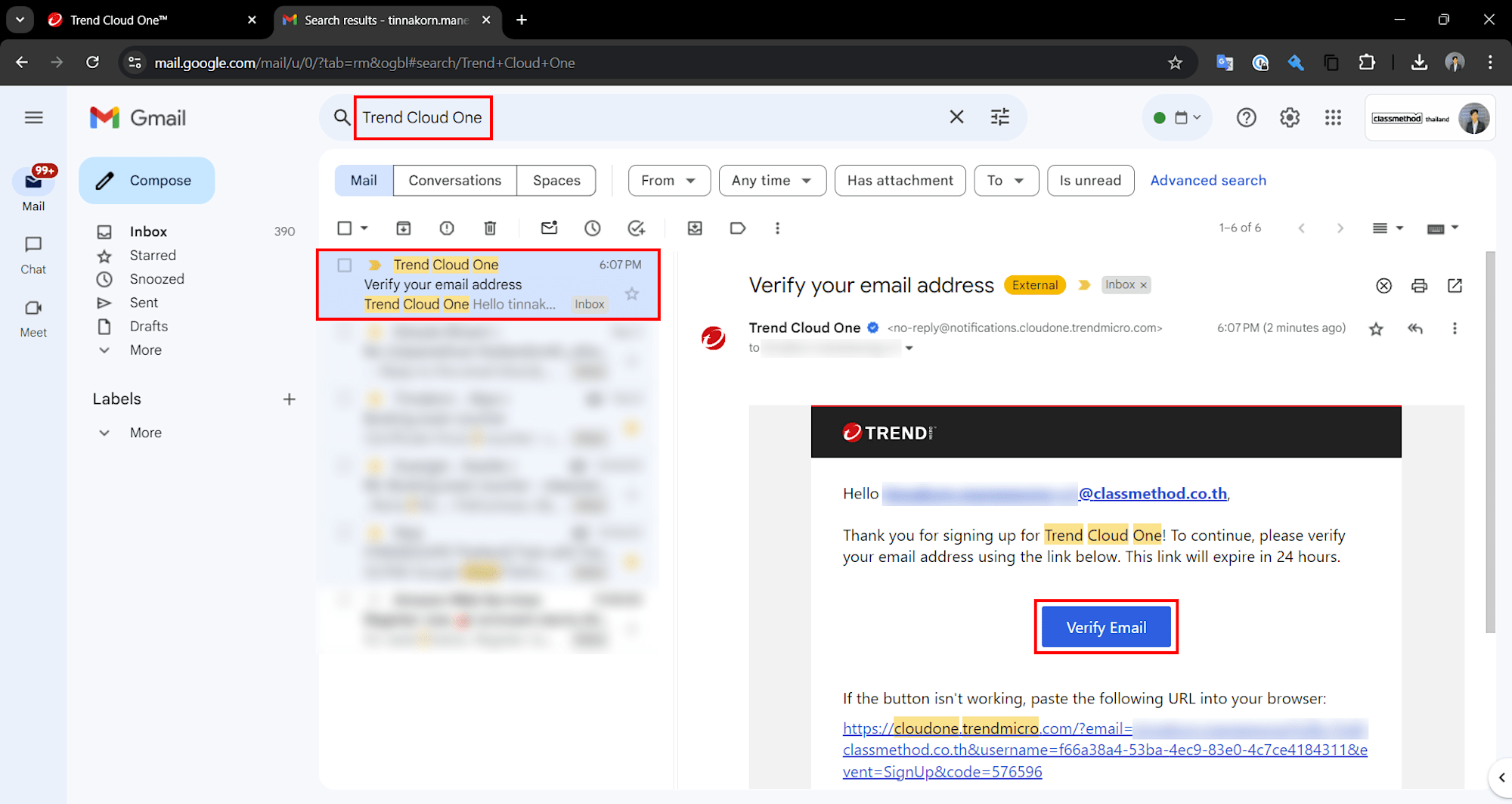
แล้วจะเข้ามาหน้าจอ Sign In ก็ให้ป้อน "Email" และ "Password" ตามที่ได้ลงทะเบียนไว้ก่อนหน้านี้ แล้วคลิก Sign In
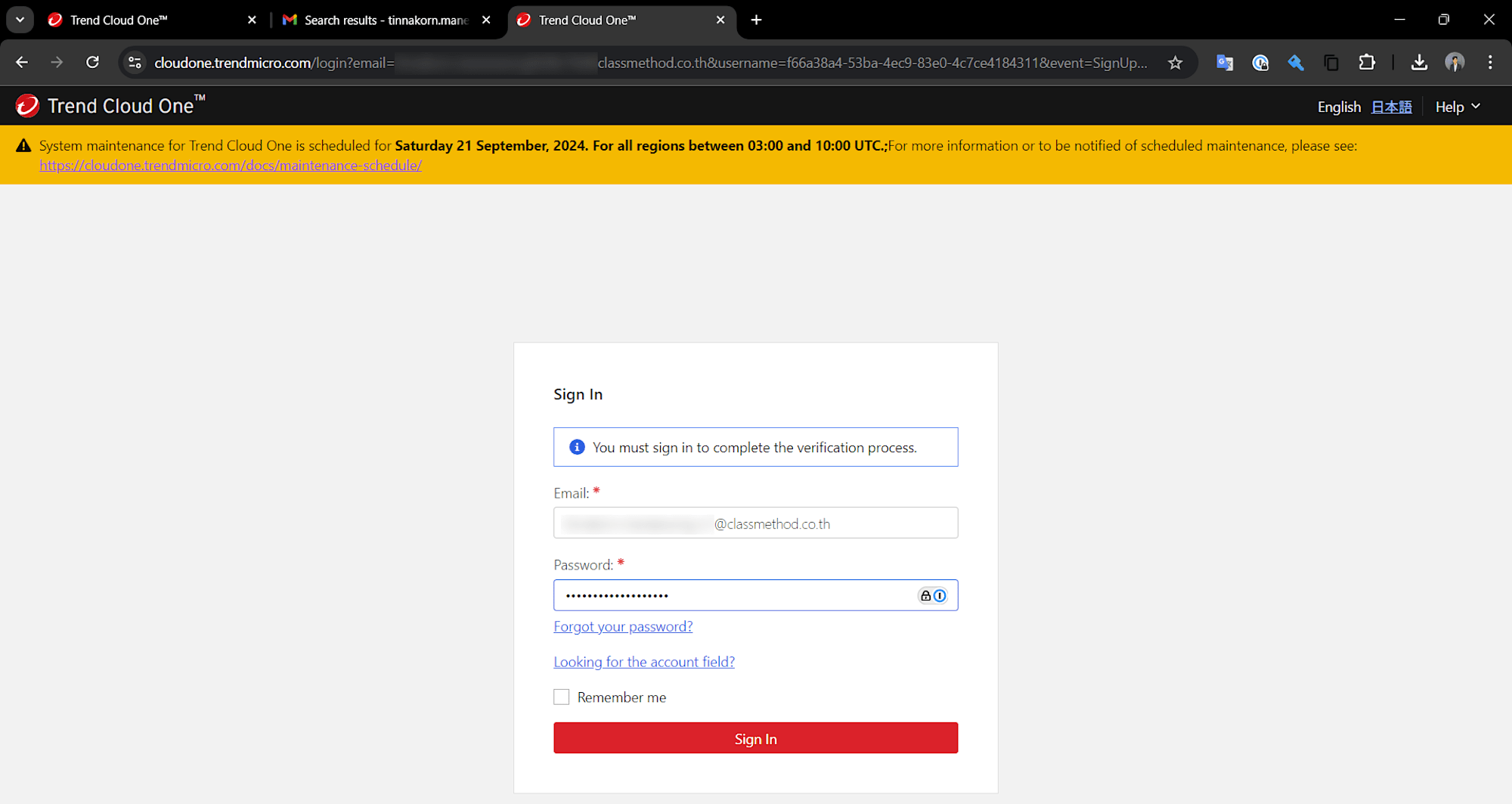
แล้วรอ "Loading the Trend Cloud One console..." สักครู่
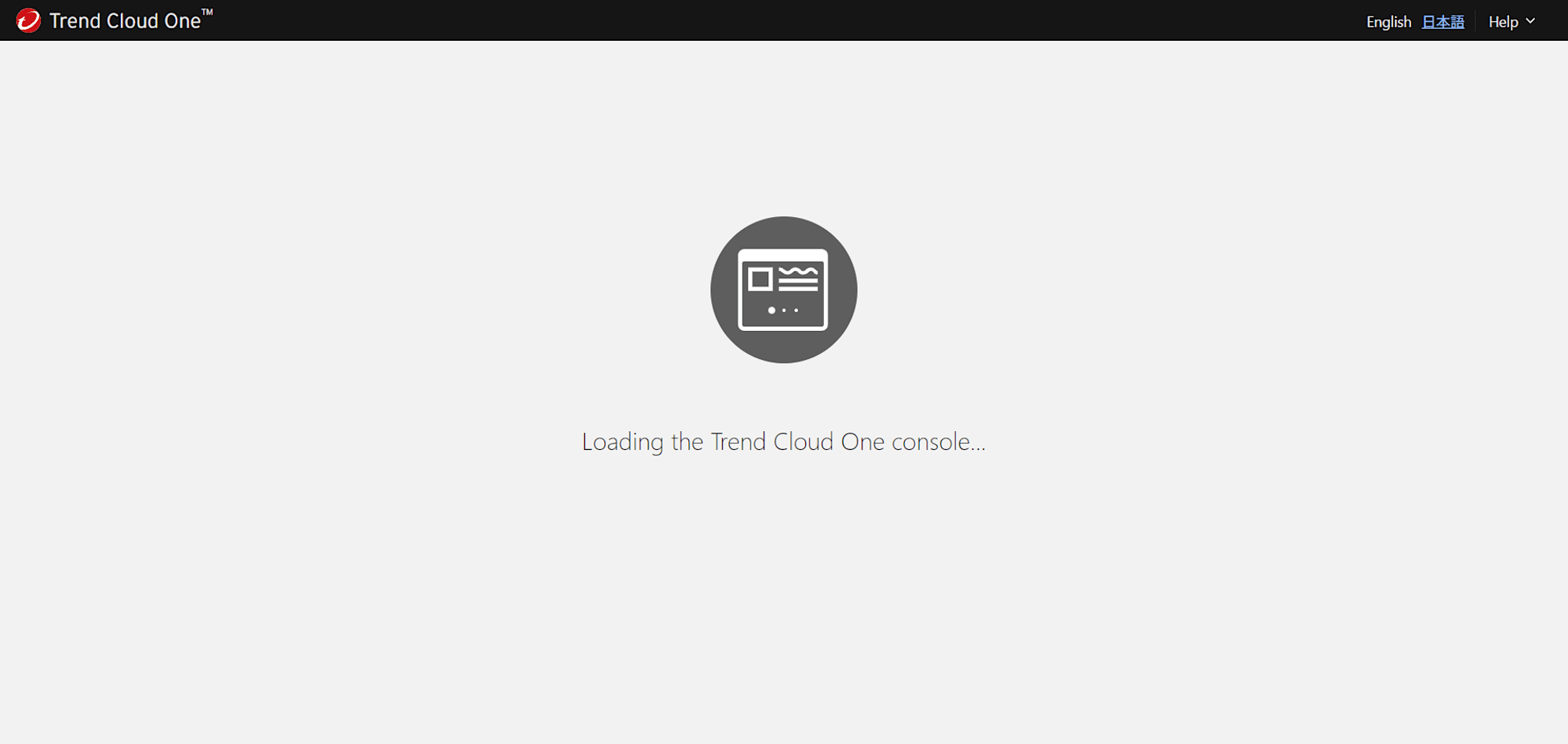
แล้วจะเข้ามาหน้าจอ Create your Cloud One account โดยจะตั้งค่าดังนี้
・Account Alias: * cmth-tinnakorn-c1 (ป้อนตามต้องการ)
・Region: * Singapore (sg-1) (Region นี้เป็นของ Trend Cloud One ควรเลือกให้ตรงกับ Region ของ AWS ที่เราจะใช้งานด้วย)
・คลิก Continue แล้วรอสักครู่
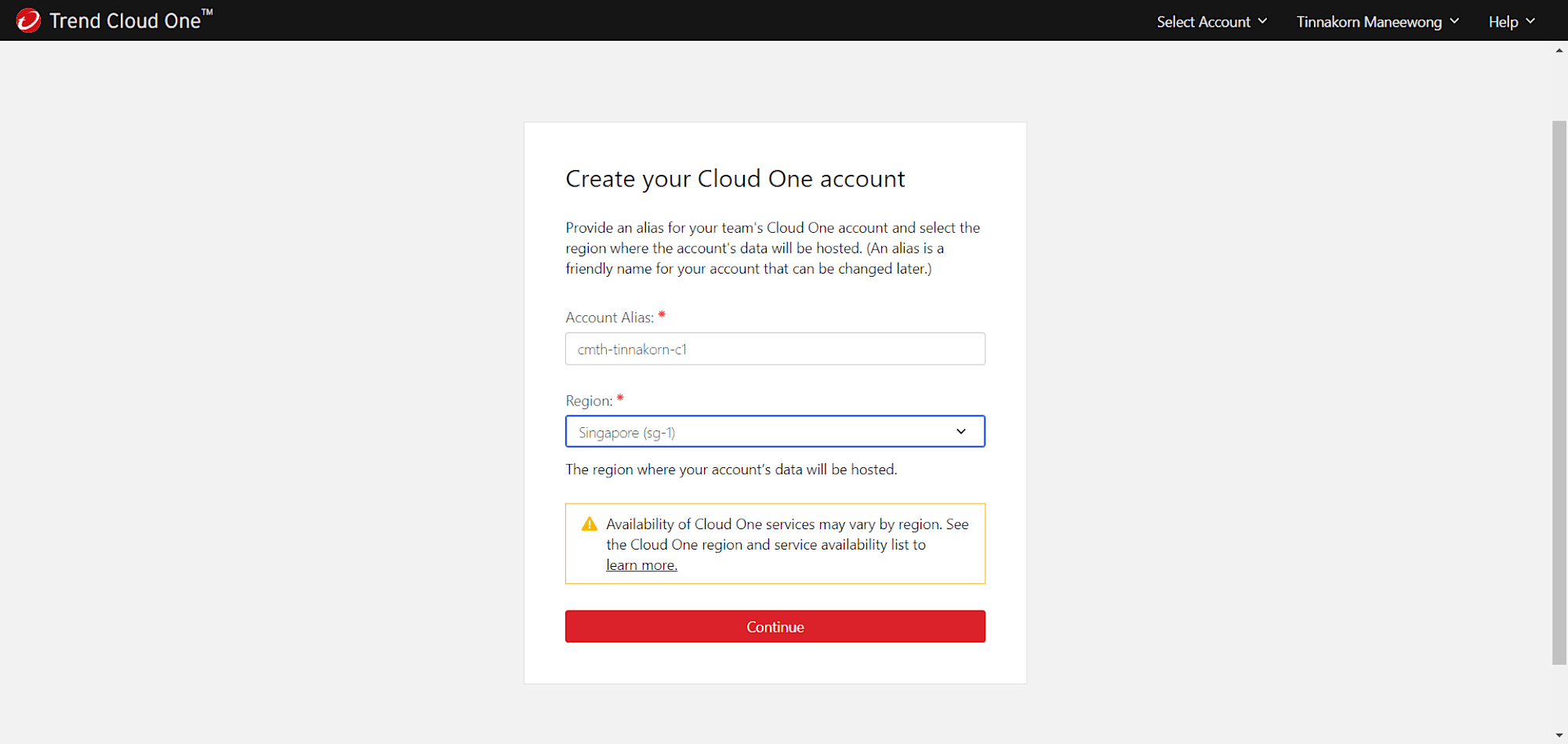
แล้วจะเข้ามาที่หน้าจอ Select a cloud provider to start with แบบนี้ แล้วคลิก Continue to Home ด้านล่าง ซึ่งจะทำ AWS Connect ในภายหลัง
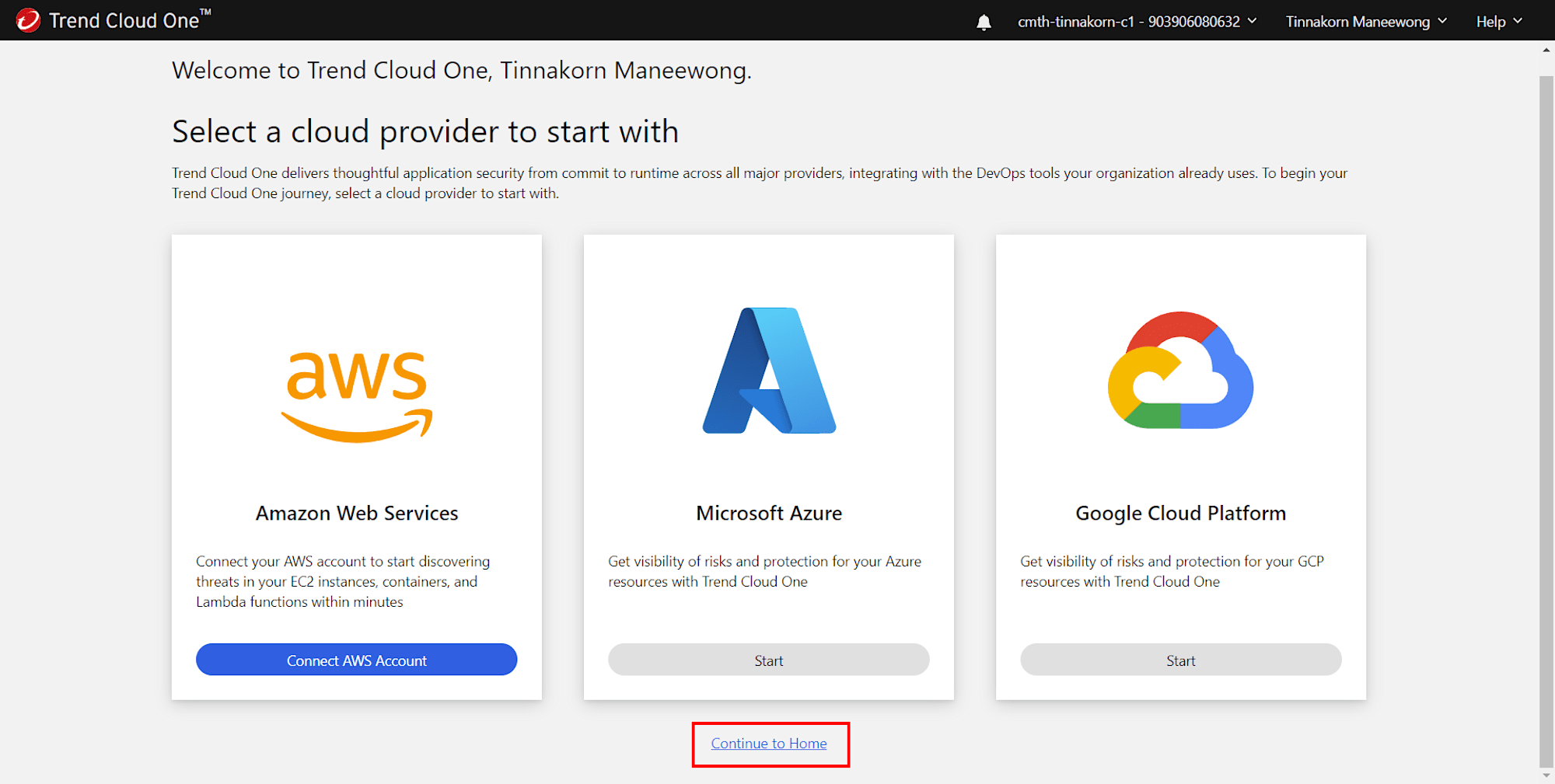
ก็จะแสดงหน้า Home แบบนี้ ให้เปิดหน้าจอนี้ค้างไว้ก่อน แล้วไปทำฝั่งบัญชี AWS บน AWS Console ในหัวข้อถัดไปได้เลย
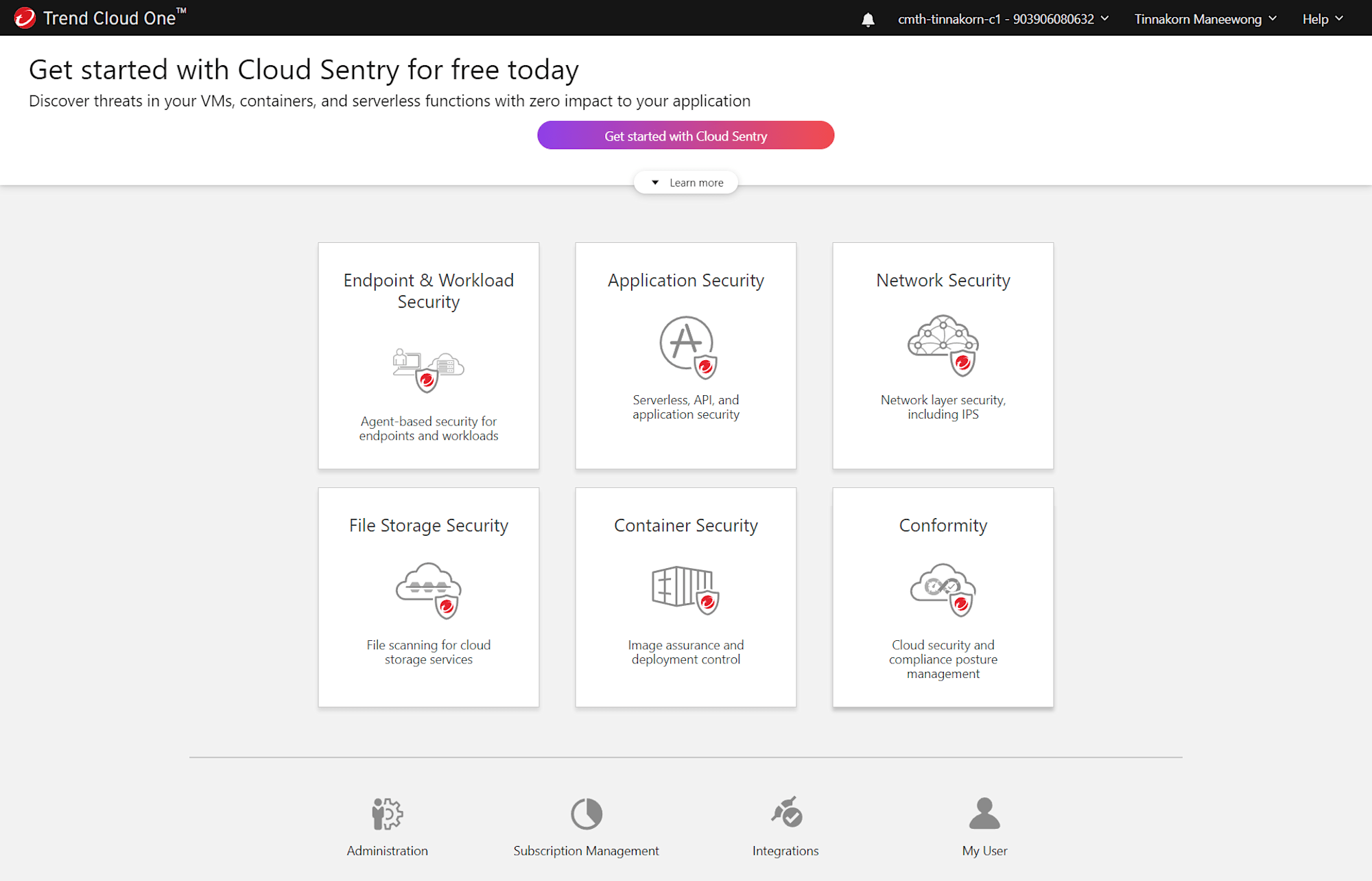
การ Subscribe บัญชี AWS ไปยังบัญชี Trend Cloud One
Login เข้ามาที่บัญชี AWS ของเรา แล้วทำตามขั้นตอนดังนี้
ก่อนอื่นให้คลิกเข้าไปยังหน้าจอ AWS Marketplace: Trend Cloud One (หากต้องการรู้วิธีการเข้าไปยังหน้าจอ AWS Marketplace: Trend Cloud One ให้ทำตามด้านล่างนี้)
ค้นหาและเลือก AWS Marketplace ในช่อง Search ด้านบน
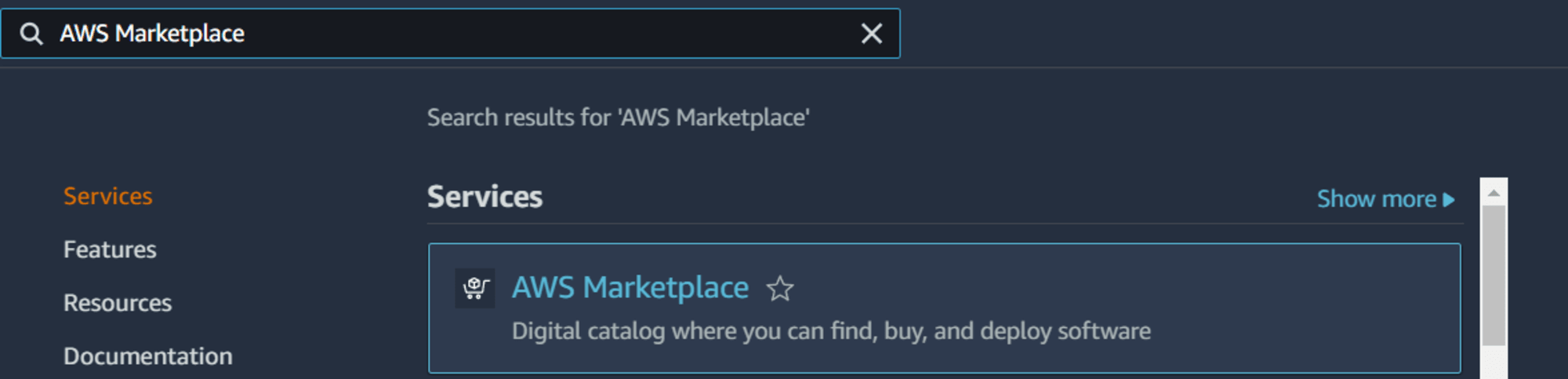
แล้วเลือก Discover products จากเมนูด้านซ้าย และค้นหาคำว่า Trend Cloud One + Enter ในช่อง Search AWS Marketplace products แล้วคลิก Trend Cloud One
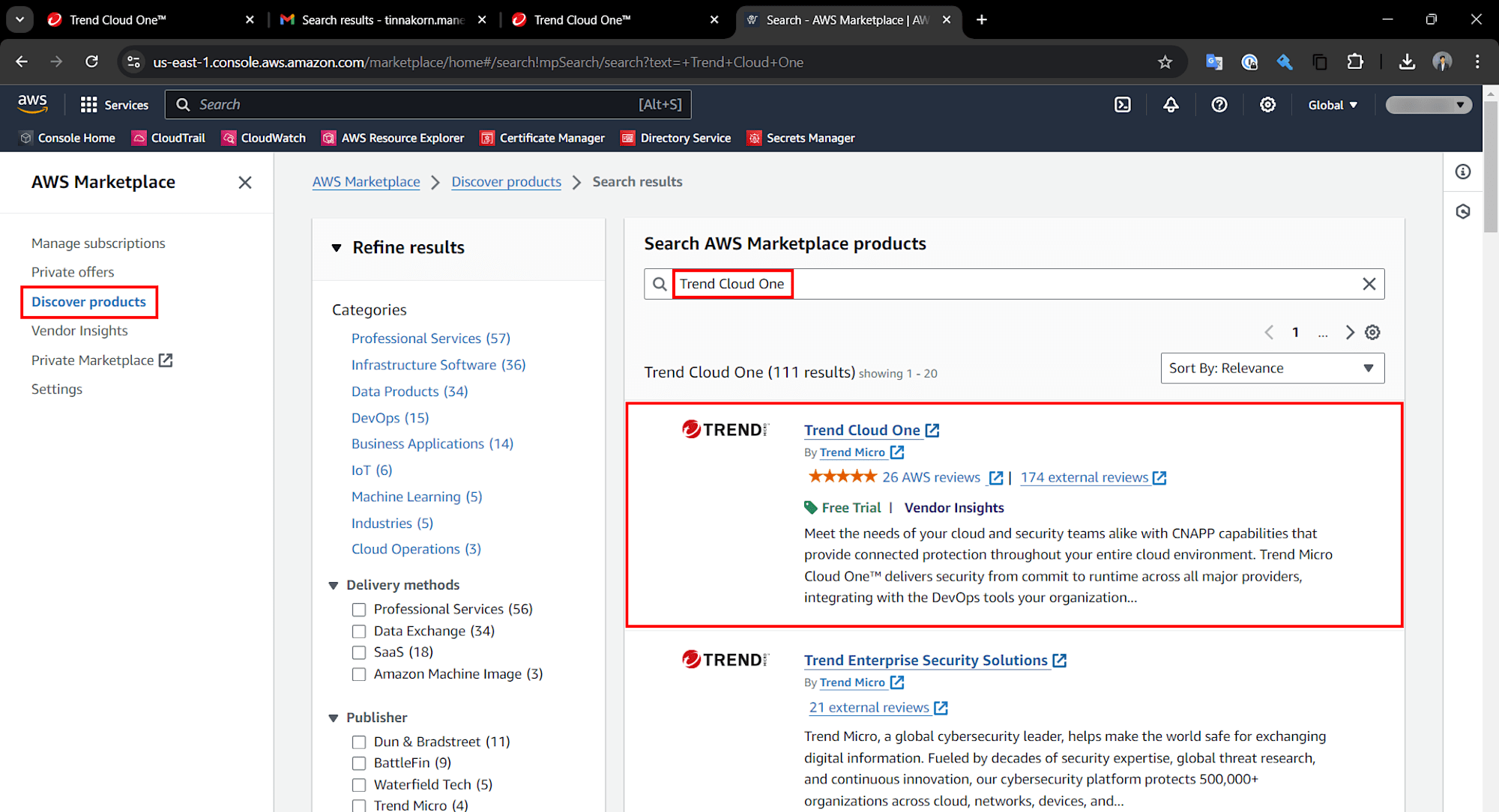
แล้วจะแสดงหน้าจอ "AWS Marketplace: Trend Cloud One" แบบนี้ สามารถอ่านรายละเอียดได้ที่หัวข้อ Product Overview
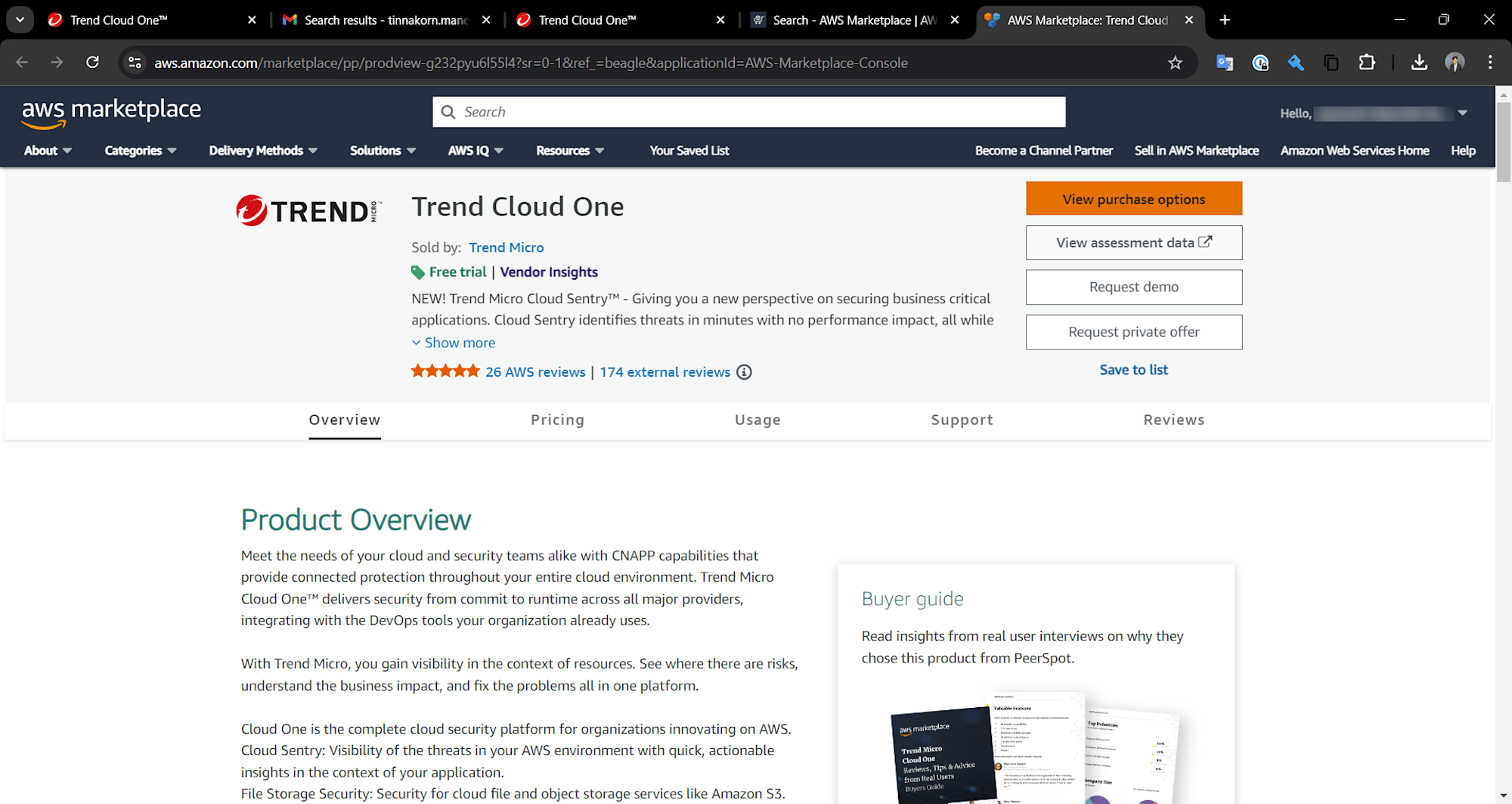
หากต้องการตรวจสอบราคา ให้คลิกแท็บ Pricing แล้วจะลิงก์ไปยังหัวข้อ Pricing Information ก็จะเห็นรายละเอียดค่าบริการต่างๆ
ถ้าตรวจสอบเสร็จแล้วให้คลิก View purchase options
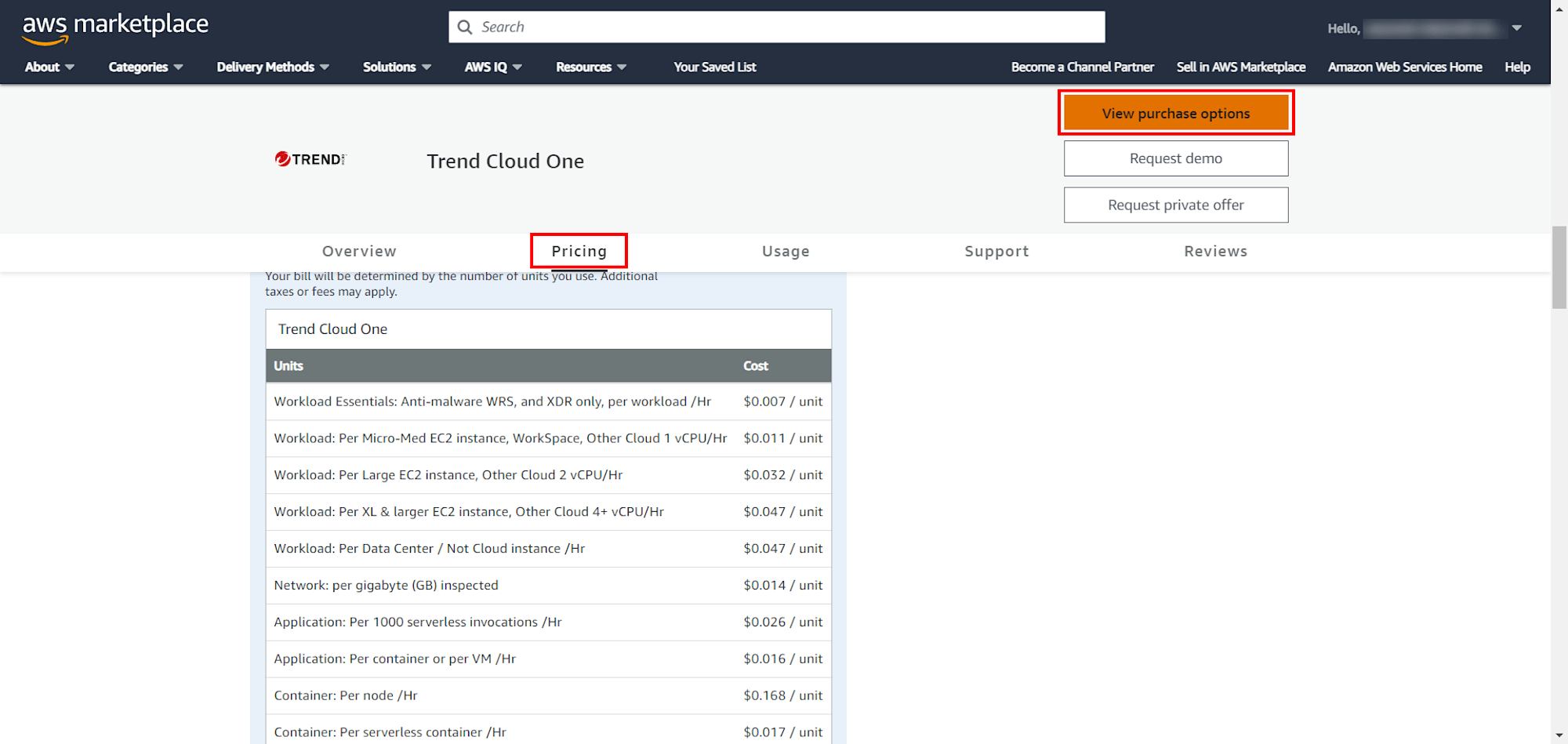
แล้วเลื่อนลงมาด้านล่างที่หัวข้อ Purchase แล้วคลิก Subscribe (หลักจากคลิกแล้วปุ่มจะเปลี่ยนเป็นสีเทา)
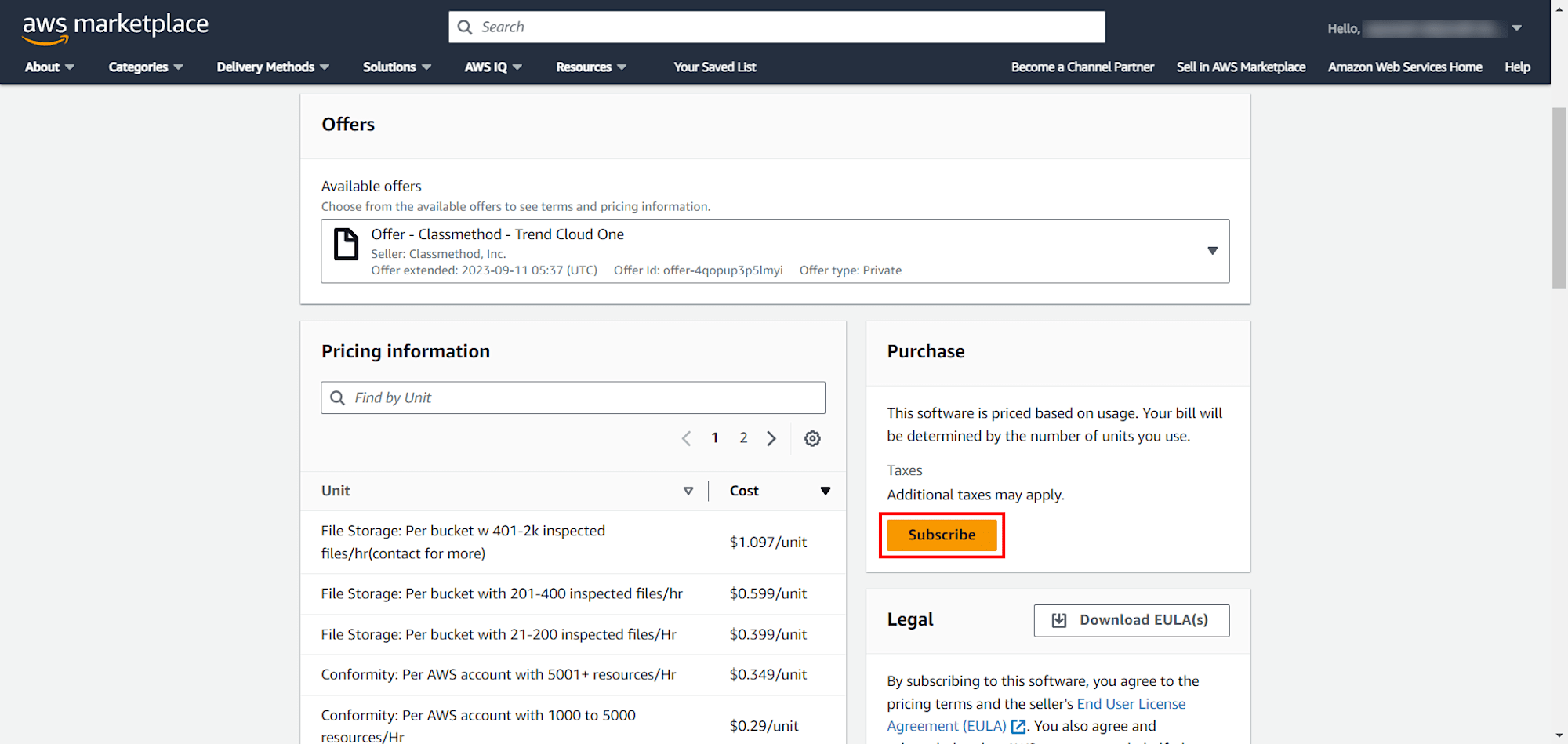
แล้วเลื่อนกลับไปด้านบนสุด ให้คลิก Set up your account (ก่อนคลิกปุ่มนี้โปรดตรวจสอบให้แน่ใจก่อนว่าบัญชี Trend Cloud One ที่สมัครไว้เมื่อสักครู่นี้ยังอยู่ในสถานะ Login อยู่)
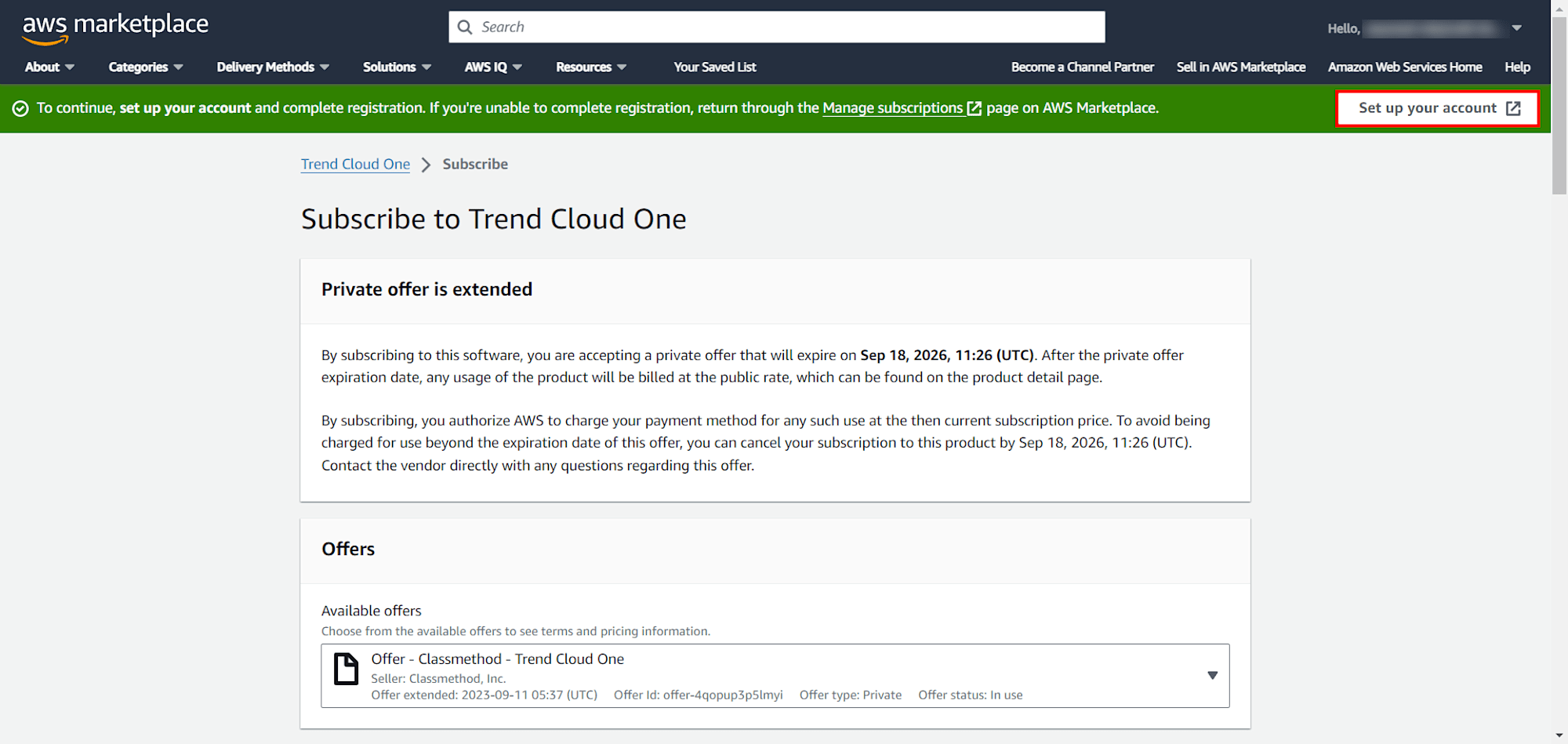
แล้วจะลิงก์เข้าไปยังหน้าจอ "Select which Cloud One account you want to link with your AWS Marketplace subscription" ในบัญชี Trend Cloud One ของเราที่เปิดค้างไว้ก่อนหน้านี้
แล้วคลิกแถว Alias ของเรา เช่น cmth-tinnakorn-c1 แล้วคลิก Link Subscription แล้วรอสักครู่
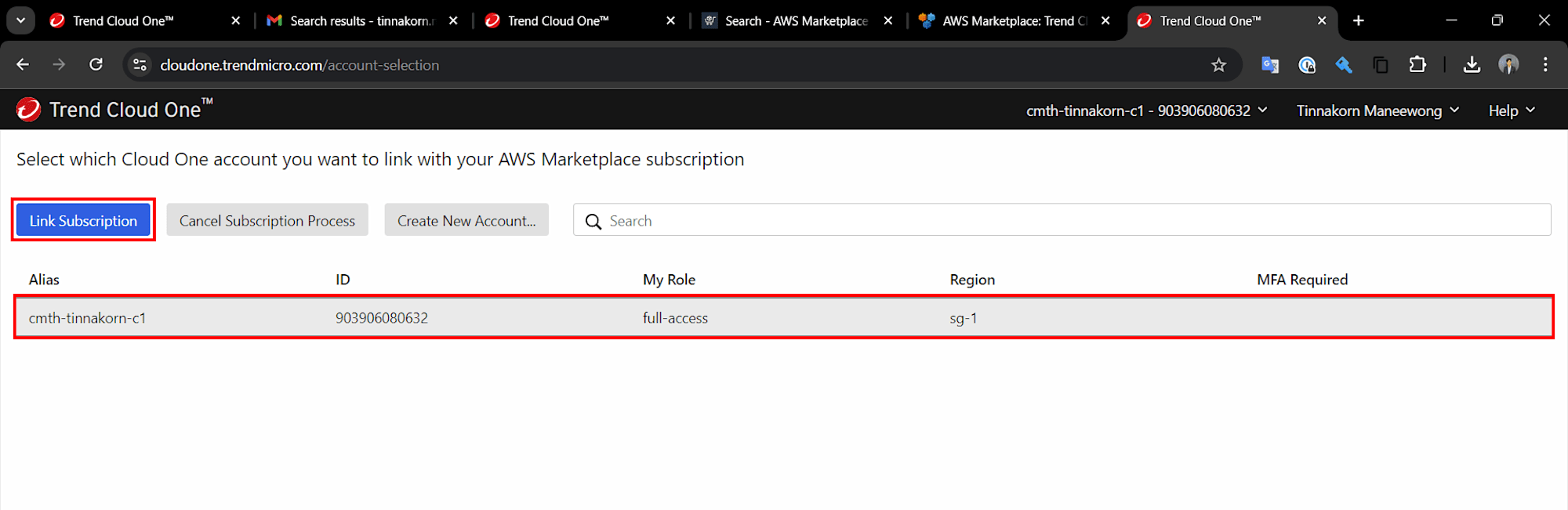
คลิก Yes, link my AWS Marketplace subscription to this account แล้วรอสักครู่
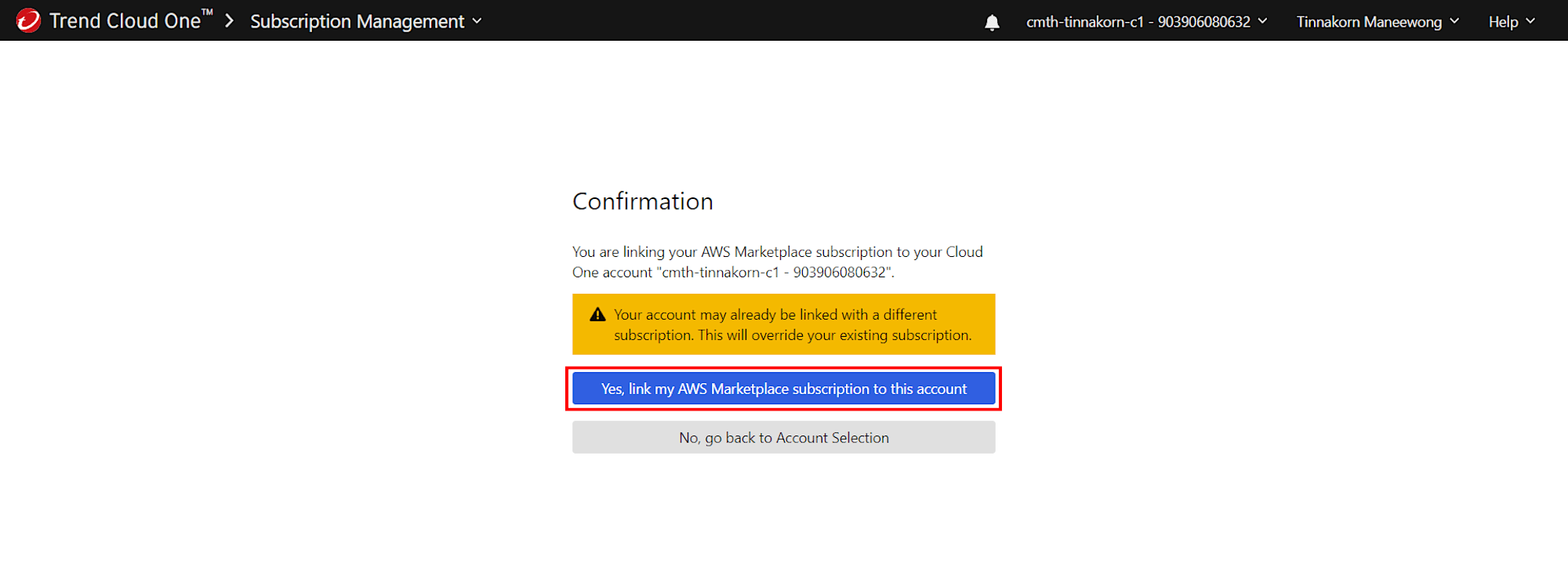
เมื่อเข้ามายังหน้าจอ Subscription Management แล้ว ถือว่าการ Subscribe บัญชี AWS ไปยังบัญชี Trend Cloud One เสร็จเรียบร้อยแล้ว
หมายเหตุ: เมื่อทำขั้นตอนนี้แล้ว บัญชี AWS นี้และบัญชี Trend Cloud One จะเชื่อมโยงกัน และการชำระเงิน Trend Cloud One ของ Trend Micro จะกลายเป็นการชำระเงินของ AWS Marketplace
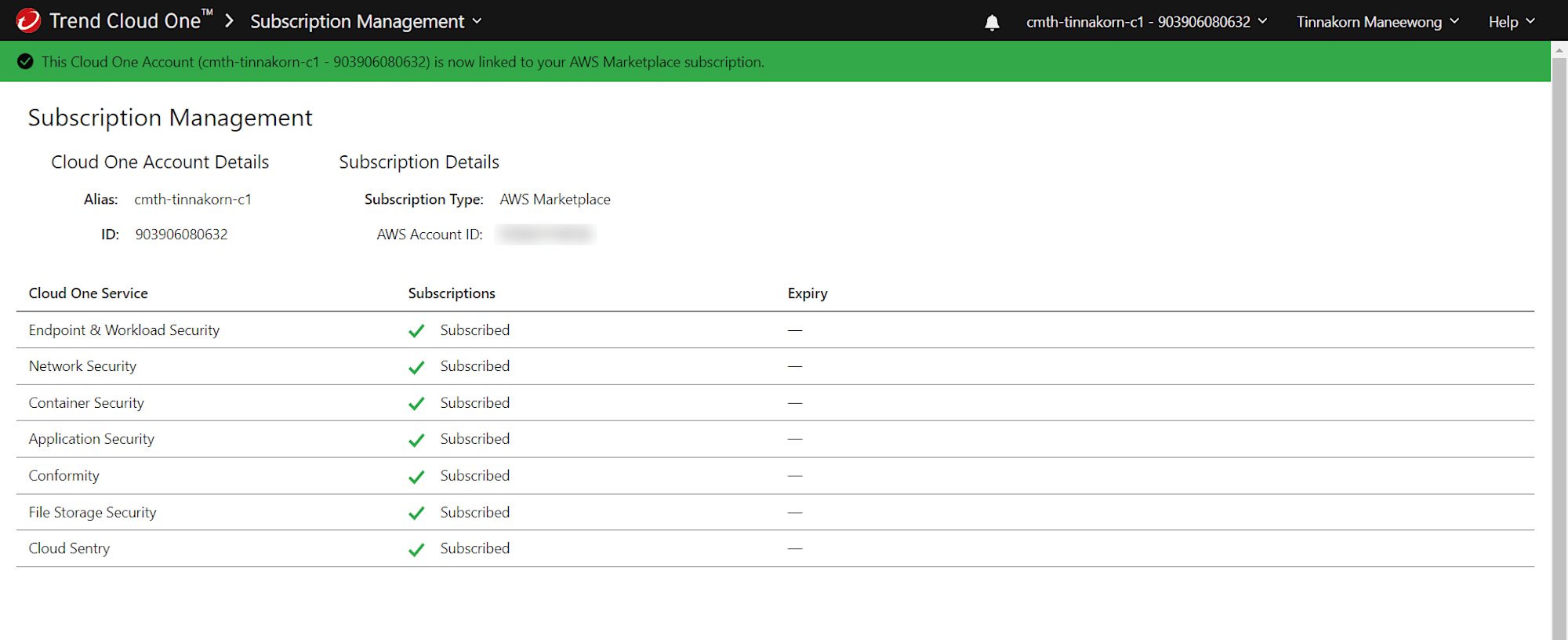
สรุป
เมื่อเรามีบัญชี Trend Cloud One ที่เชื่อมโยงกับบัญชี AWS แล้ว เราสามารถใช้เป็นสภาพแวดล้อมสำหรับการติดตั้ง Module ต่างๆได้ เช่น Workload Security เป็นต้น
ในบทความต่อไปจะแนะนำวิธีการติดตั้ง Trend Cloud One Workload Security ใน EC2 Instance บน AWS






